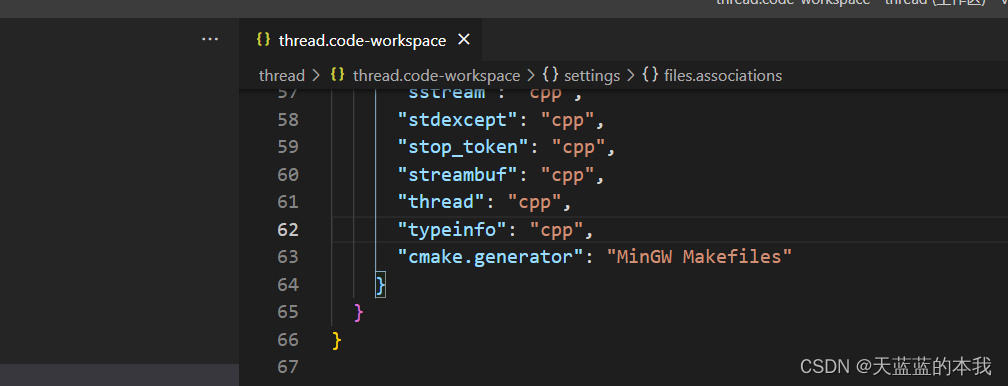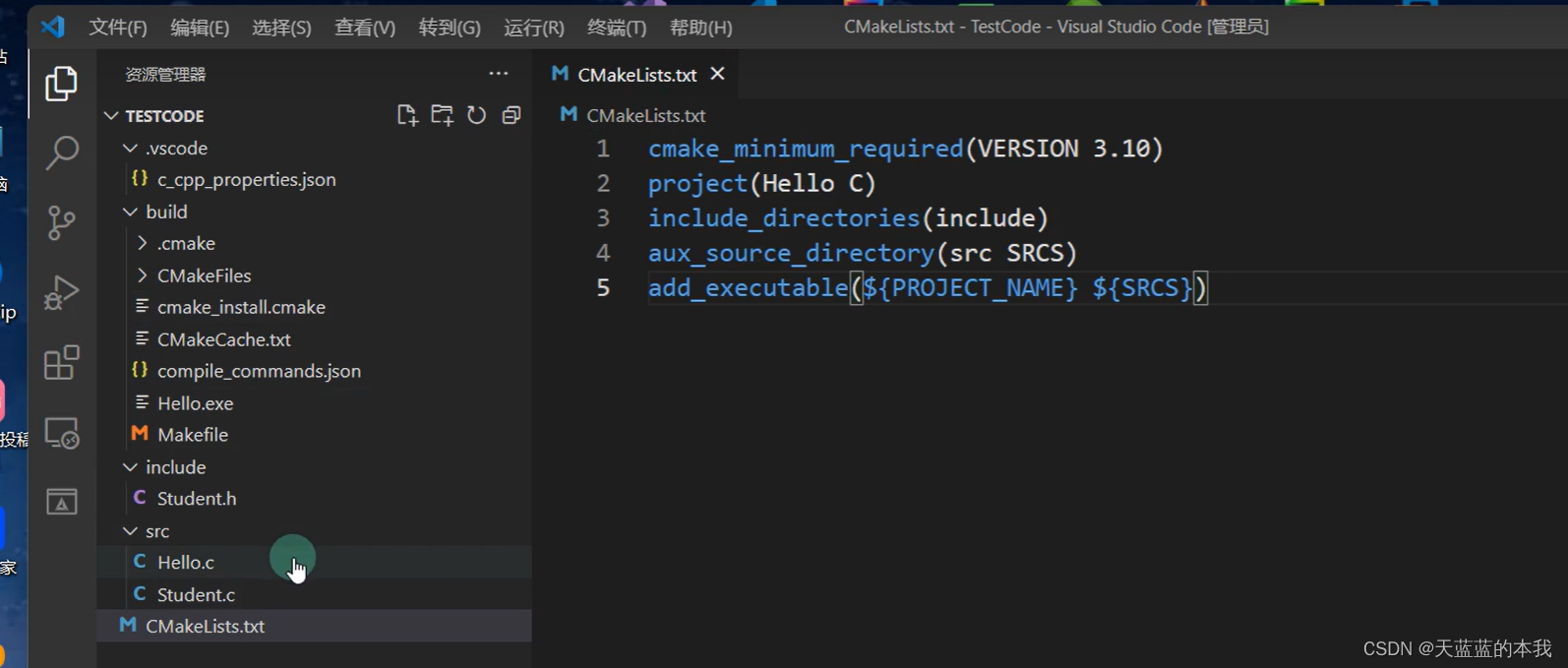参考教程:
VSCode配置C和C++的环境的两种基本方式
CMake使用教程
VScode的Unable to determine what CMake generator to use问题处理
因为我是边学边练,所以下面的图片中会出现两个不同的项目名,TESTCODE和thread(偶尔出现),分别是教程中的和我自己的。
这个博文主要用于记录,有不对的地方,或者可以改进点的地方,还请大家在评论区指出。
按照狮子座的特点,一旦有更好的点,博文就会更新的。
下载安装
官网下载后解压即可,不需要安装。然后添加系统Path。
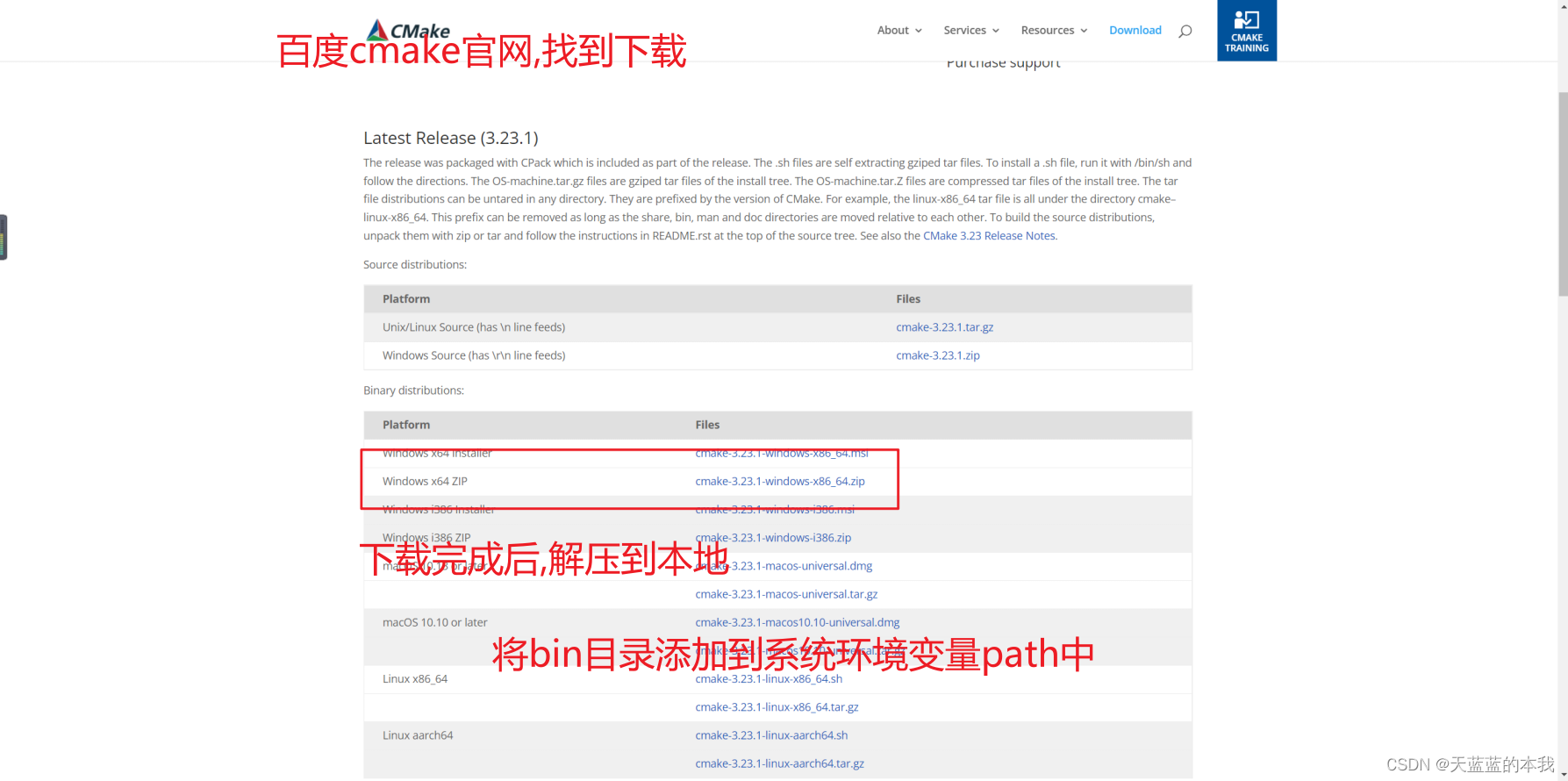
在这里插入图片描述
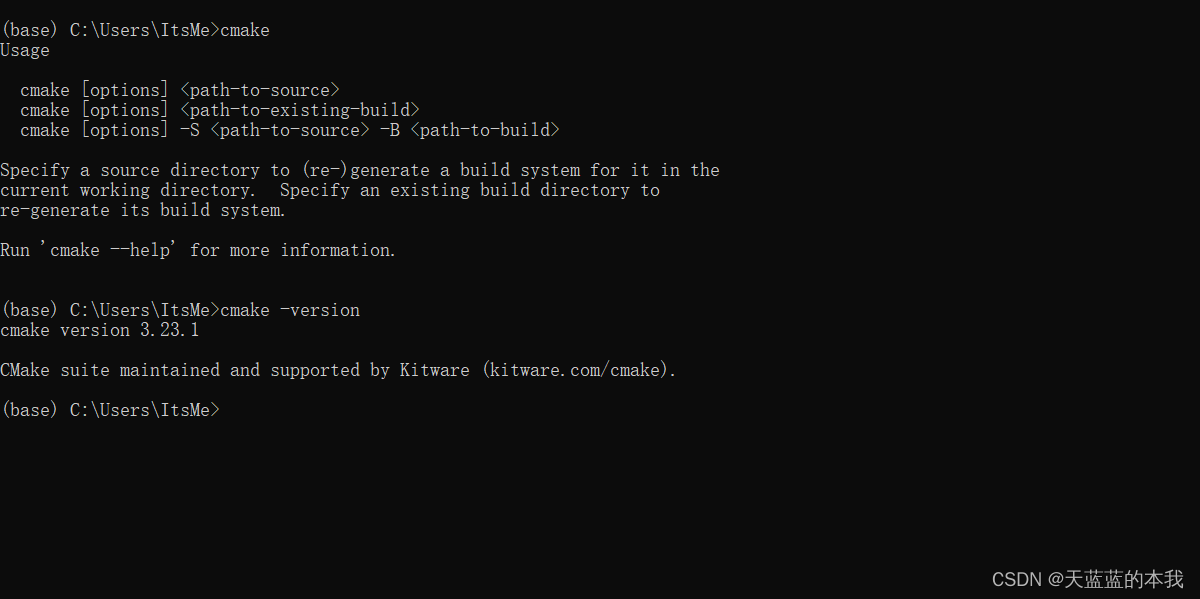
配置cmake
当前目录如下。如果有这种下划线,如下这样添加到...即可
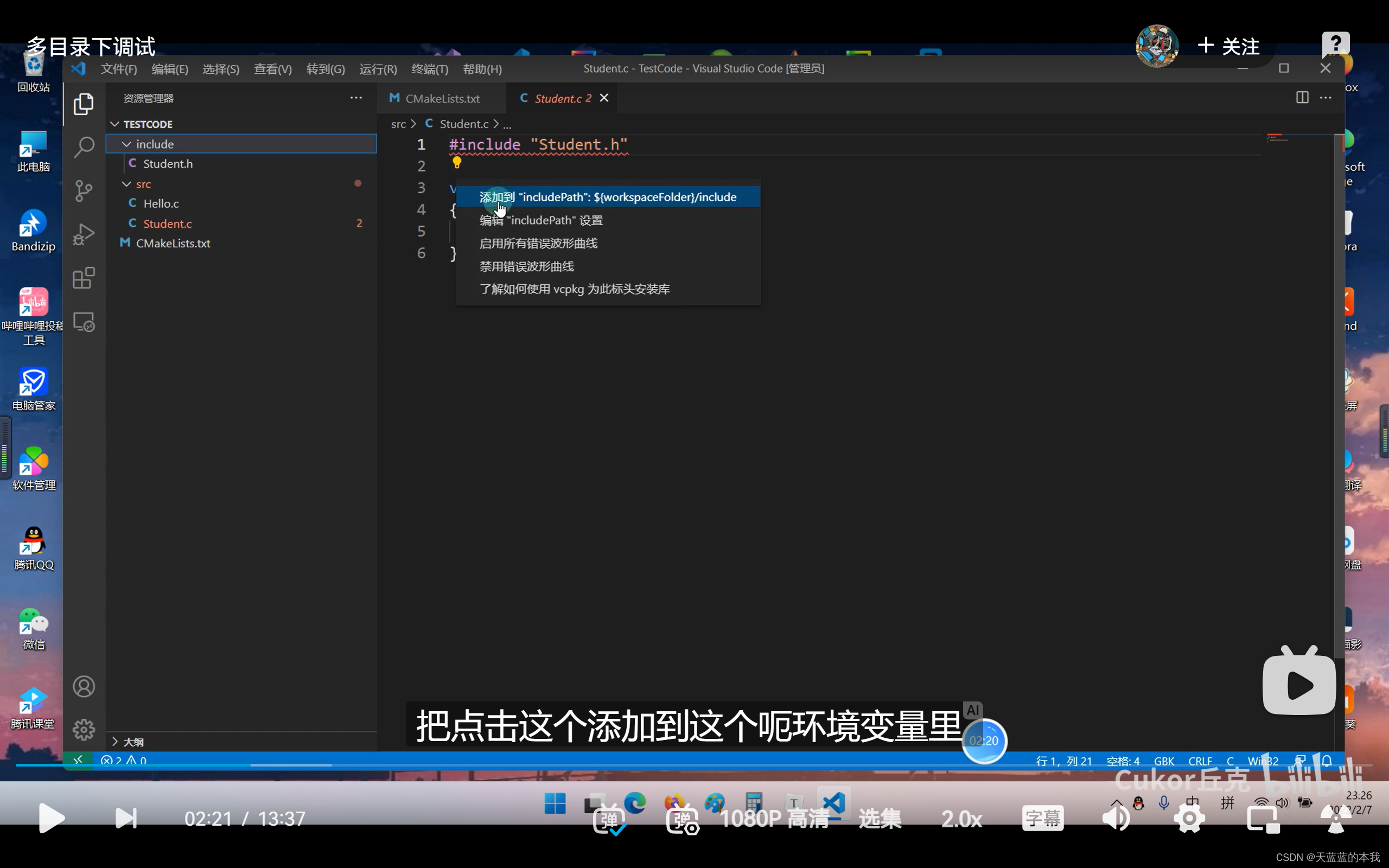

然后,Ctrl+Shift+P,点击Cmake:配置.我的报错了.

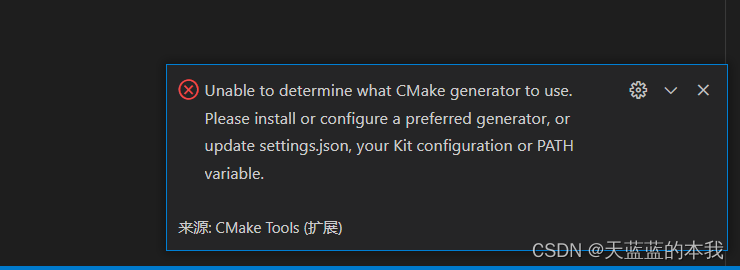
这个错误分两步完成,如下,第一步改变首选项中的设置:

还要改下面这个文件。如果当前没有下面这个XX.code-workspace文件,应该这样操作来生成:
打开文件 -> 将工作区另存为 -> 选择本地项目的的路径,保存的就是这个文件
这几个设置配置完成后,再次运行Ctrl+Shift+P,点击Cmake:配置。
配置本地文件
CMakeLists.txt
这几行的命令大概是:
第一行不变,指定最低cmake版本
第二行链接生成的exe文件名为Hello,使用C编译
第三行指出.h文件目录
第四行指出要编译.cpp文件所在目录,并且使用SRCS这个变量名来指代它
第四行参数使用第2行指定的文件名,还有第四行的SRCS,用两个变量放一起编译
运行
依次使用下面几个命令运行
cd .\build切换目录cmake…生成makefile文件
mingw32-make按照build/Makefile构建规则来构建exe文件
.\Hello.exe执行
使用cmake…
下面这种生成方式是使用cmake的(首先,要确保在build目录中 cd .\build ):
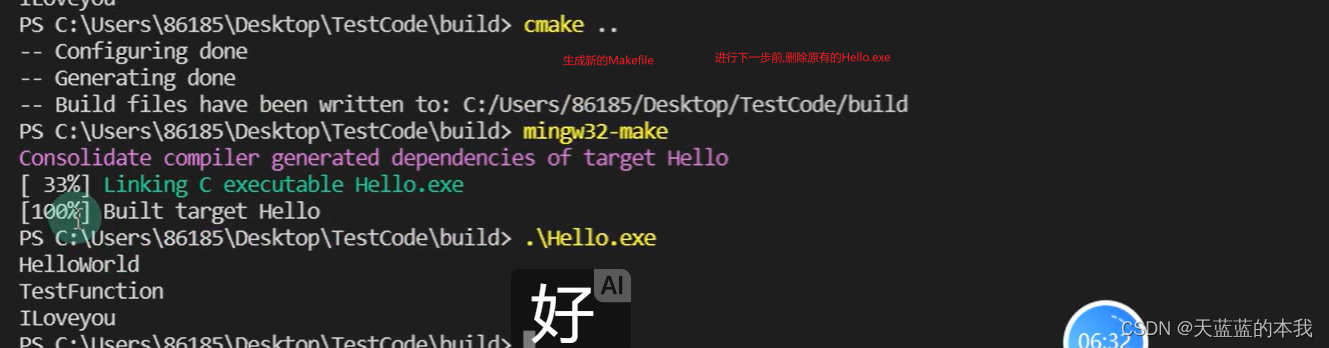
配置debug环境
打开launch和tasks
配置调试环境,依次点击源文件-断点-debug图标,然后点击“运行和调试” - C++(GBD/LLDB) ,然后选中自己的gcc.exe,点击取消就会生成launch和tasks文件.
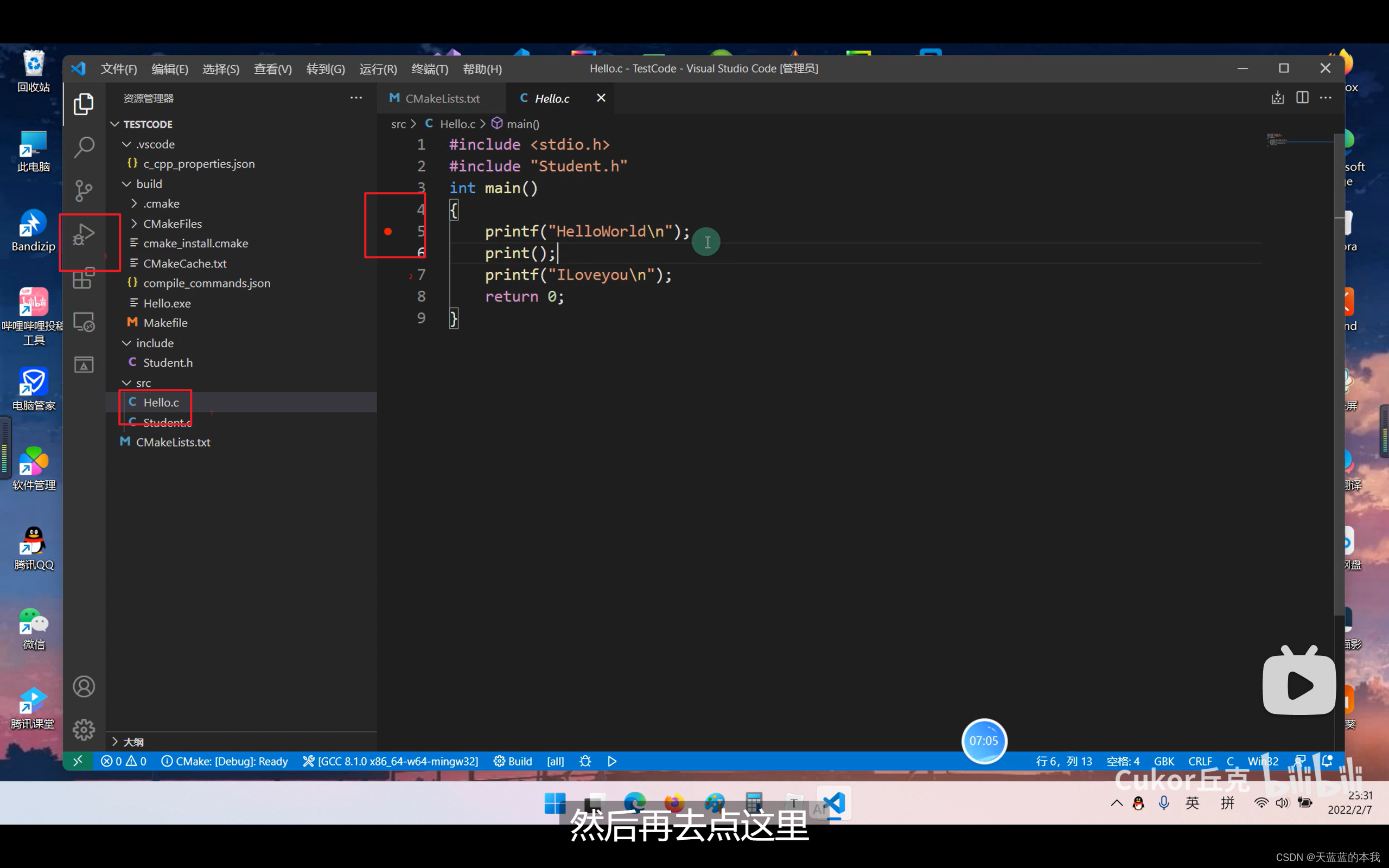


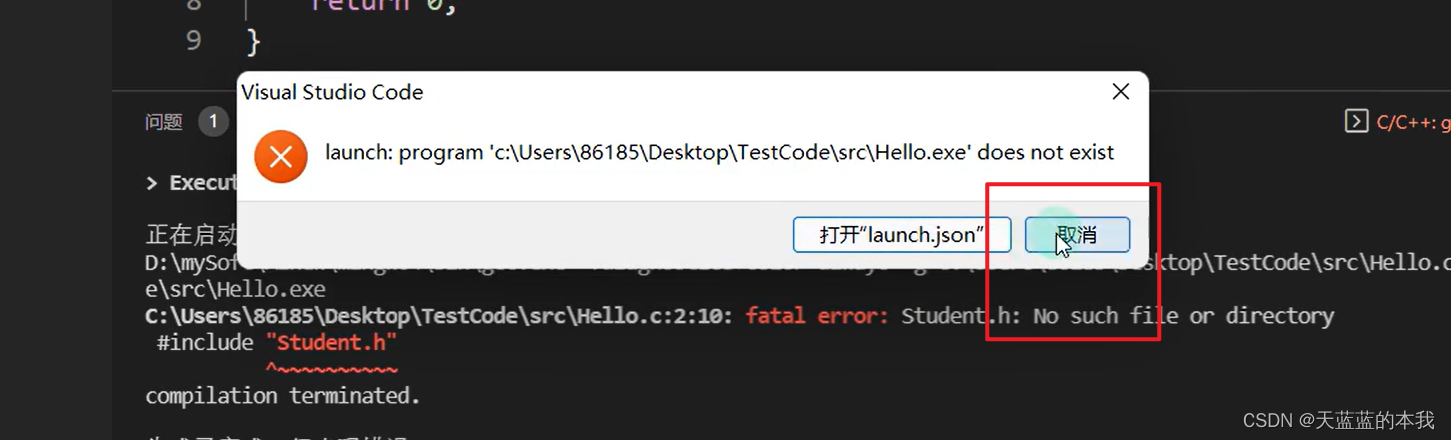
配置launch和tasks
task完成cmake和make任务,也就是上面运行中所做的。当然,option指定了,要先切换到.build目录。
task文件将cmake和make封装在label为HHHH的依赖里,这个名字后面要用。
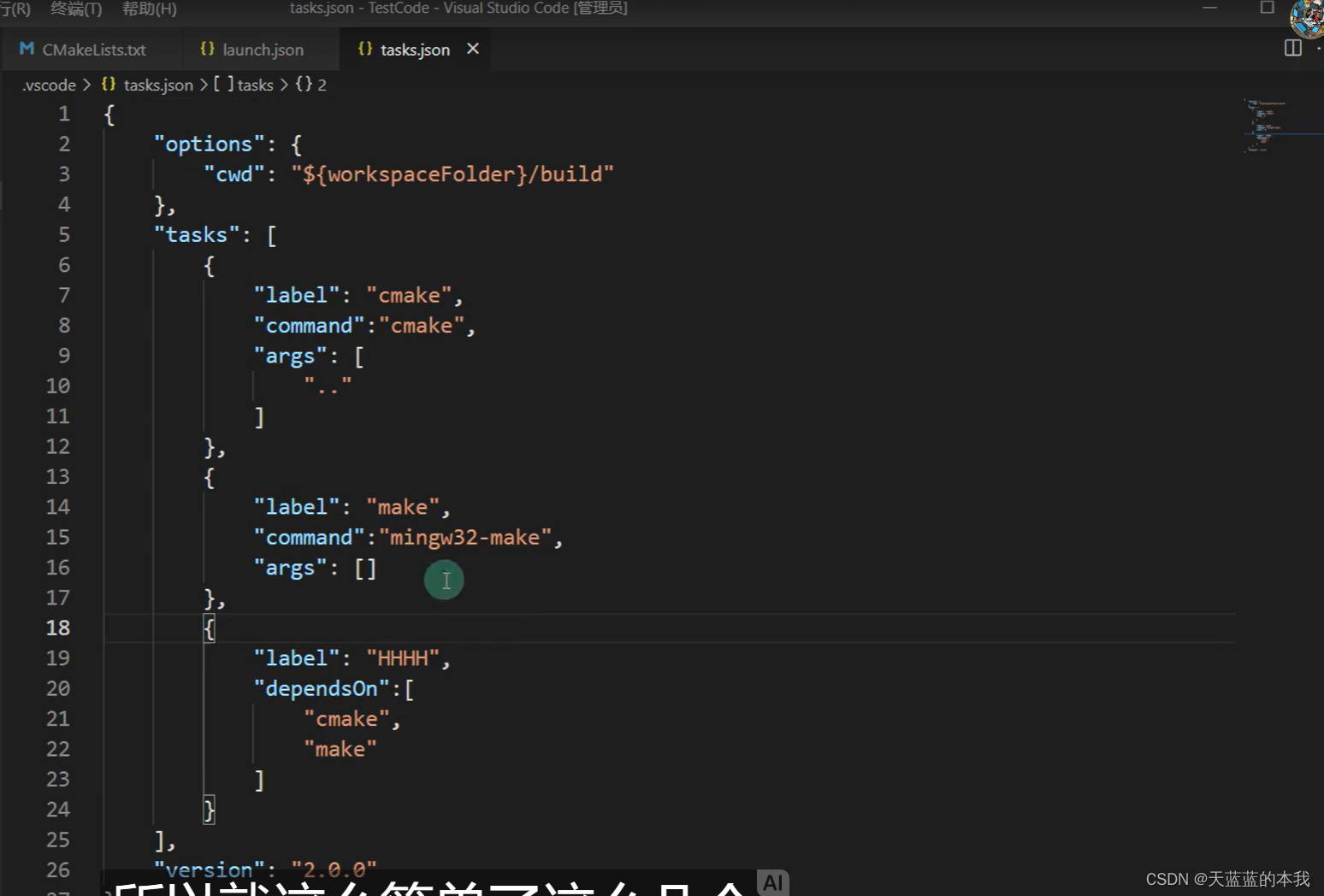
需要注意下面三点。其中program是指要编译的文件,这个文件是生成的Hello.exe,这在CMakeLists中指定的。最下面的那个与tasks中的对应。
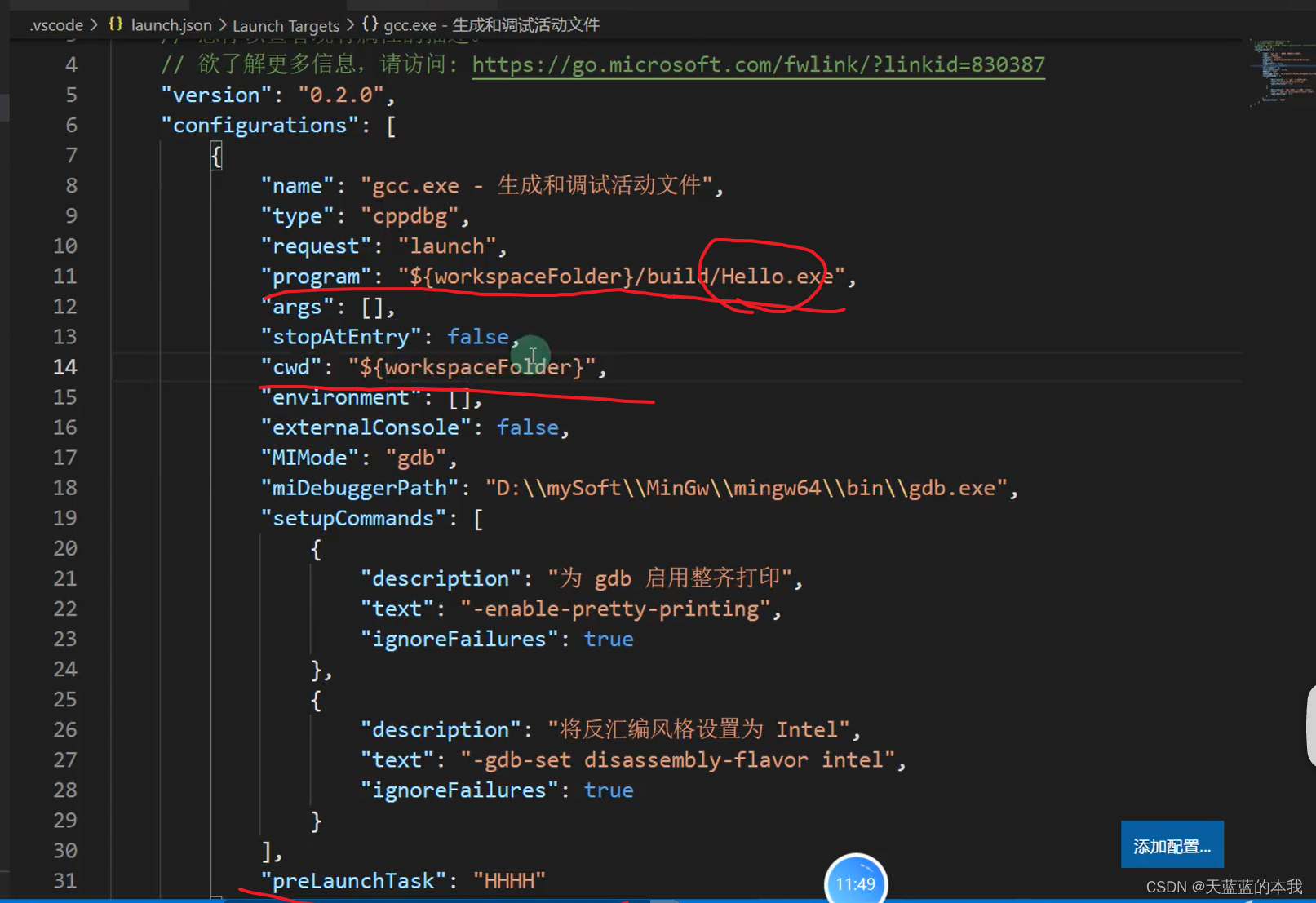
开始调试
如图,F5开启调试